Evite que Yahoo escanee su correo electrónico y muestre anuncios personalizados
Puede evitar que Yahoo escanee su correo electrónico y muestre anuncios personalizados. Puede hacerlo si opta por no participar en este servicio desde el Administrador de intereses de anuncios de Yahoo(Yahoo Ad Interest Manager) . Yahoo ha sido uno de los jugadores más antiguos en la era de las puntocom. Fue uno de los servicios más famosos junto con AOL cuando se lanzó en 1996. Su característica principal era indexar Internet . Luego vino el correo de Yahoo y más servicios que dominaron Internet en sus primeros tiempos. Pero Yahoo comenzó a desvanecerse lentamente.
En 2008, Microsoft ofreció a Yahoo por 45.000 millones(Billion) de dólares para su adquisición. Pero Yahoo rechazó rotundamente la oferta y fue vendido a Verizon en 2016 por casi el 10% de su valoración realizada por Microsoft en alrededor de $ 5 mil millones(Billion) solamente. Antes de eso, mataron el clásico correo de Yahoo en (Yahoo)junio(June) de 2013 obligando a los usuarios a cambiar a la nueva experiencia de correo de Yahoo , pero como dice la historia, no funcionó muy bien para ellos.
Incluso después de ser adquirida por Verizon , Yahoo funciona bien con el dominio de Google , Apple y Microsoft en Internet . Esto no les impide escanear los correos electrónicos de sus usuarios. Hacen este escaneo para encontrar sus temas de interés y conocer a sus usuarios. Esto es algo similar a lo que hace Google con los usuarios de Gmail .
Yahoo dice que, en los Términos de servicio(Service) y la Política de privacidad(Privacy Policy) que casi todos ignoran y aceptan, han establecido claramente que el usuario acepta la " aceptación del escaneo y análisis automatizado de contenido de su contenido de comunicaciones". (acceptance of automated content scanning and analyzing of your communications content”. )Pero, afortunadamente, puede optar por no participar en este análisis y seguir utilizando los servicios de Yahoo Mail .
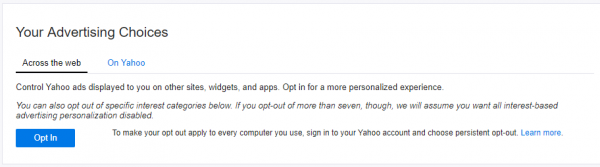
Impedir que Yahoo(Stop Yahoo) muestre anuncios personalizados
En primer(First) lugar, comience visitando Ad Interest Manager en el sitio web de privacidad de Yahoo !. Puede encontrarlo aquí en: https://aim.yahoo.com/aim/us/en/optout/
[ ACTUALIZACIÓN(UPDATE) : este enlace redirige ahora a https://policies.oath.com/ . Si hace clic en su país, accederá a una página llena de jerga legal y algunos enlaces rotos.]
En la página, podrá encontrar el panel como se muestra en el fragmento de pantalla anterior. Dentro de él, puede optar(Opt Out) por no participar en todas las pestañas, incluso en toda la web (Across the web ) , así como en Yahoo.(On Yahoo.)
Una vez que haga esto, el botón cambiará a Opt In.
¡Voila! Ya terminó de evitar que Yahoo escanee su correo electrónico y muestre anuncios personalizados.
Si notó en la parte inferior, vería una sección llamada Su dispositivo y usted.(Your Device & You.)
Allí, puede encontrar todos los detalles de su ubicación, dirección IP(IP Address) , sistema operativo, navegador(Browser) y otros detalles.
Puede administrar las ubicaciones desde donde se ha accedido a su cuenta.
Para este seguimiento y escaneo de publicidad, debe optar por no participar por separado en cada dispositivo que utilice porque la política de almacenamiento de cookies se aplica a cada dispositivo por separado.
Otros posts similares que te pueden interesar:(Other similar posts that may interest you:)
- Administre las preferencias de anuncios de Facebook y desactive el seguimiento de anuncios(Manage Facebook Ad Preferences & opt out of Ad Tracking)
- Evite que los anuncios de Amazon lo acechen en la web(Stop Amazon ads from stalking you around the web)
- Evita que Google Ads te siga en Internet(Stop Google Ads from following you on the Internet)
- Cómo bloquear las opciones de anuncios en eBay(How to block ad choices on eBay)
- Administre y personalice las preferencias de anuncios en los productos de Microsoft .
Related posts
Cómo recuperar correos electrónicos eliminados Yahoo & Gmail de Trash
Cómo eliminar permanentemente Yahoo account
Outlook no se puede conectar a Yahoo Mail; Keeps Pidiendo contraseña
Cómo corregir error code 0x8019019a en Windows 10 Mail App
Cómo cambiar su email name en Gmail, Outlook, Yahoo
Stop Conexión automática a Wireless Network en Windows 10
Cómo abrir Windows Services Manager; Start, Stop, Disable Services
Stop Automatic Driver Downloads en Windows 10
Stop Hard Drive de ir a dormir en Windows 11/10
Chronolapse: Freeware para hacer Time Lapse or Stop Motion Video
Stop mouse a automáticamente haciendo clic o seleccionando cuando se mueve en Windows 10
Stop Windows 10 de la instalación automática de Realtek Audio Drivers
Stop Microsoft Edge se ejecuta en el fondo en Windows 10
Win Update Stop: Desactive Windows Updates en Windows 10
Stop Windows 10 de la precarga de Microsoft Edge en Startup
Yahoo Chat Rooms: ¿A dónde se desvaneció?
Stop Videos de jugar automáticamente en sitios web
Cómo obtener Rid de Yahoo Search en Chrome
Stop minimizing Windows Cuando se desconecta un monitor en Windows 11
3 Ways para agregar Yahoo Mail a Android
